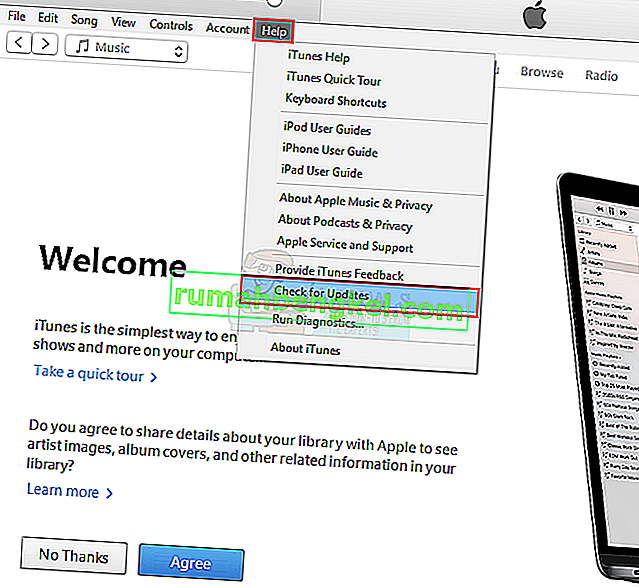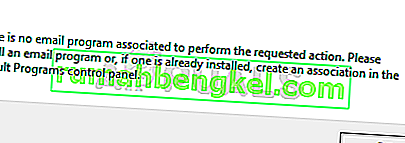特定のゲームは、特にゲームがPC用にまだ最適化されていない場合、ユーザーに特定の問題を引き起こす可能性があります。さらに、多くのユーザーがローエンドPCでシステム要件の高いゲームを実行しようとすると、パフォーマンスが低下します。すべてのグラフィック設定がオフまたは低に設定されている場合でも、ユーザーは依然として多くの問題を経験し、25 FPS(1秒あたりのフレーム数)から始まる再生可能なフレームレートを取得できません。これは、最低許容フレームと見なされます。割合。
ウィンドウモードでSteamゲームをプレイすると、パフォーマンスの低下に関する特定の問題が解決する場合がありますが、特定の開発者はゲームにこの設定を含めておらず、多くのユーザーはすべてのSteamゲームをウィンドウモードで開始する方法があるかどうか疑問に思っています。それはあり、ゲームをウィンドウモードで実行するにはいくつかの方法があります!
まず、ゲーム内の設定をチェックして、特定のゲームにウィンドウで再生する組み込みオプションがあるかどうかを確認します。これらの設定は通常、ゲームのビデオ設定にあります。これらの設定の多くは、プレイするモードによって異なります。たとえば、フルスクリーン解像度を1024 x 768に設定した場合、フルスクリーンをオフにした後、ウィンドウのサイズは同じ寸法になります。

ただし、特定のゲームでは、ゲーム内でフルスクリーンモードとウィンドウモードを切り替えることができないだけです。これは、設定を大幅に変更できないゲームや、外部の構成ファイルを使用して変更する必要があるゲームがあるためです。幸い、この問題の解決策はかなり簡単で、Steamクライアントを使用する必要があります。
最初に説明するのは、ユーザーがゲームを実行する前にさまざまなオプションを設定できるゲーム起動オプションの使用です。さまざまなゲームの起動オプションを設定するには、Steamライブラリを開いて、ウィンドウモードに設定するゲームを右クリックします。プロパティを開き、クリックし...セットの起動オプションを上全般 ]タブをクリックします。

ウィンドウモードのパラメーターを追加する場合は、開いたフィールドに-windowedと入力する必要があります。スペースで区切っている場合は、このパラメーターを他のパラメーターと区切る必要があることに注意してください。 –windowedの横に追加するのに便利なパラメーターは、ゲームのウィンドウの幅を定義するパラメーターです。ゲームがフルスクリーンで開始する場合、次のパラメーターは画面の解像度を定義します。空白を1つ残して、–wを入力します。ここで、幅の合計はピクセル単位で表されます(例:1024)。幅によって一致する高さが決定されるため、高さを設定する必要はありません。

残念ながら、ユーザーから、これらの起動オプションはSourceおよびGoldsrcエンジンを使用するゲームでのみ機能することが報告されています。別のゲームを編集する場合は、ゲームランチャーのショートカットを右クリックして[ プロパティ]を選択してみてください。ショートカットタブに、Targetというフィールドが表示されます。このフィールドは、ショートカットの元の場所を表します。引用符の後に–windowedまたは–wを追加するだけで、ゲームはウィンドウ表示で実行されます。

最後のオプションは、ゲーム中にAlt + Enterをクリックすることです。